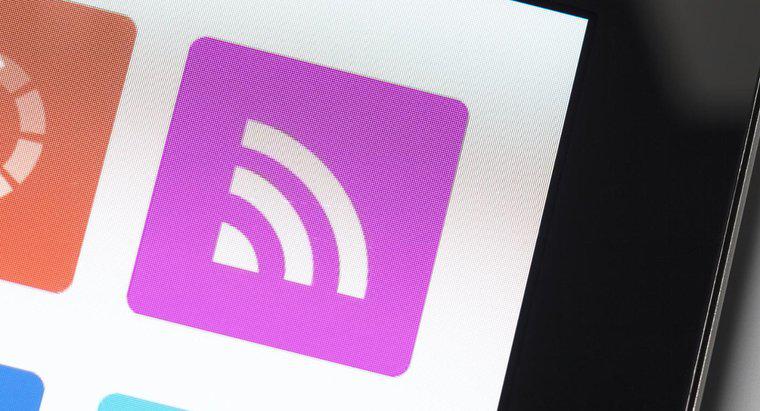Die Lösungen zum Löschen von Programmen, die im Hintergrund ausgeführt werden, unterscheiden sich für Windows 7 und Windows 8.1. Programme, die im Hintergrund Ihres PCs laufen, können ein Problem sein.
-
Verwenden Sie den Task-Manager und dann msconfig zum Entfernen in Windows 7
Gehen Sie zuerst zum Task-Manager in Windows 7. Der einfachste Weg ist, Strg-Alt-Entf zu drücken und auf Task-Manager starten zu klicken. Suchen Sie als Nächstes das Programm, das nicht im Hintergrund ausgeführt werden soll. Wenn Sie mit der rechten Maustaste auf das Programm klicken, werden die verfügbaren Optionen angezeigt. normalerweise ist das beste Verfahren Endprozess. Dadurch wird das Programm möglicherweise nicht entfernt, wenn es ein Sicherheitsprogramm oder irgendwie geschützt ist, aber wenn es sich um eine Anwendung handelt, die nicht Teil des Betriebssystems ist, wird das Programm dadurch gestoppt und nicht mehr im Hintergrund ausgeführt. Wenn dieses Programm beim Hochfahren des Computers nicht benötigt wird, klicken Sie auf die Schaltfläche Start, dann auf das Suchfeld direkt darüber und geben Sie 'msconfig' ein. Dadurch wird msconfig in einer Liste von Programmen und Dateien angezeigt, und ein Doppelklick auf msconfig ermöglicht Änderungen am Computer beim Booten. Wenn Sie die Registerkarte Start oben im Fenster auswählen, werden alle Programme angezeigt, die beim Booten geladen werden. Entfernen Sie diejenigen, die nicht benötigt werden, indem Sie das Kontrollkästchen links deaktivieren, und sie behindern die Leistung im Hintergrund nicht mehr.
-
Verwenden Sie Alt-F4 für Windows 8.1
In Windows 8.1 können Sie ein Programm am einfachsten aus dem Hintergrund entfernen, indem Sie Alt-F4 verwenden. Für Touchscreen-Benutzer ist dies jedoch Alt-Funktion-F4, sobald Sie Ihre Tastatur auf dem Bildschirm geöffnet haben. Msconfig in Windows 8.1 ist ähnlich, aber um dieses Programm zu erreichen, geben Sie 'msconfig' in die Metro-Benutzeroberfläche (oft als Metro-Benutzeroberfläche bezeichnet) ein. Doppelklicken Sie auf den von der Suche bereitgestellten Eintrag, und das Programm ist gegenüber Windows 7 weitgehend unverändert.
-
Achten Sie darauf, nur Nicht-Systemprogramme zu stoppen/deaktivieren
Programme, die nicht Teil der Systemanforderungen sind, oder das Betriebssystem sollte beim Entfernen keine Probleme verursachen. Wenn ein Problem auftritt, ermöglicht ein Neustart im abgesicherten Modus den Zugriff auf msconfig, damit das Programm wieder in die Bootsequenz zurückkehren kann.